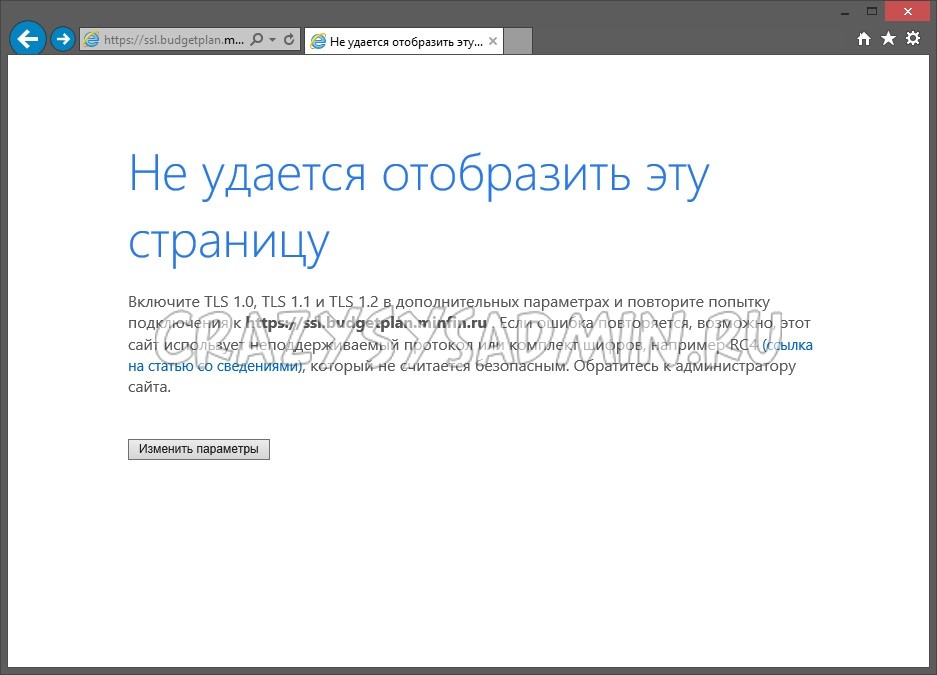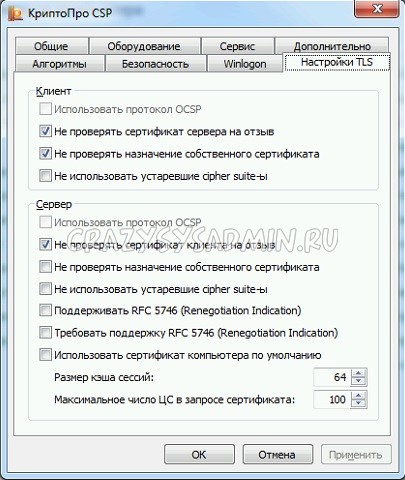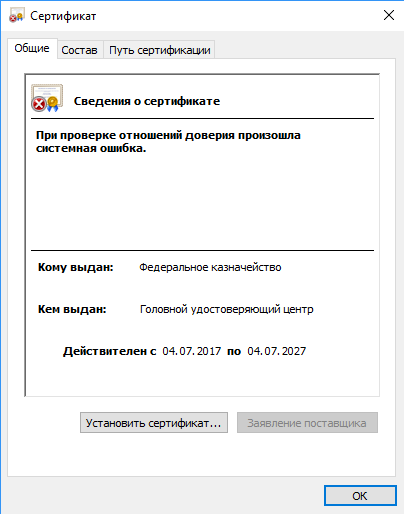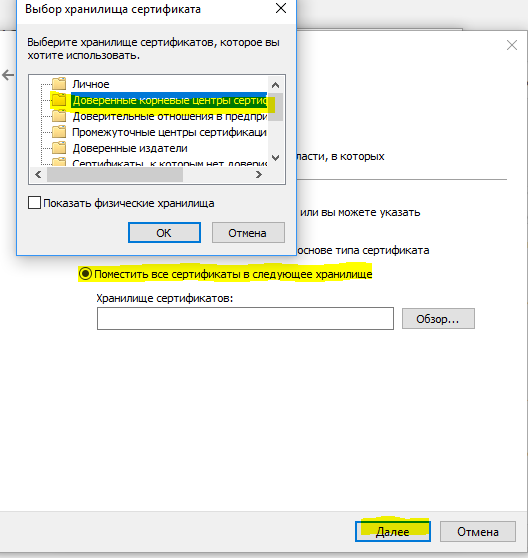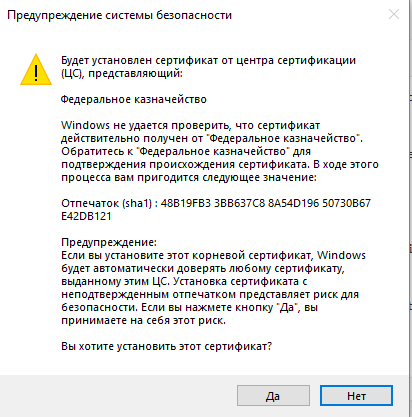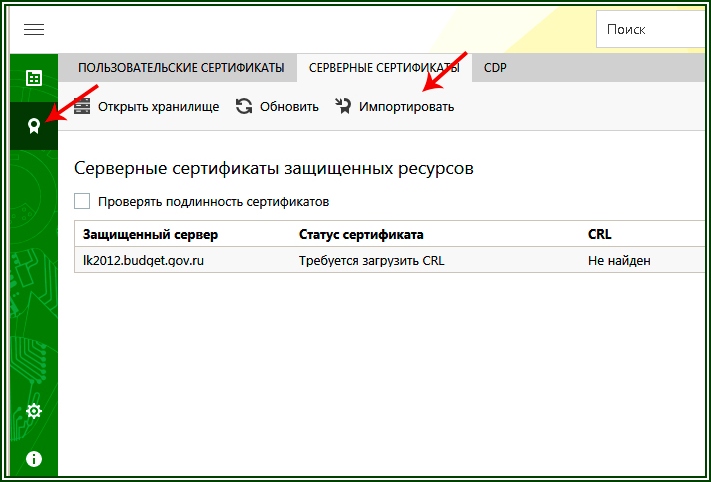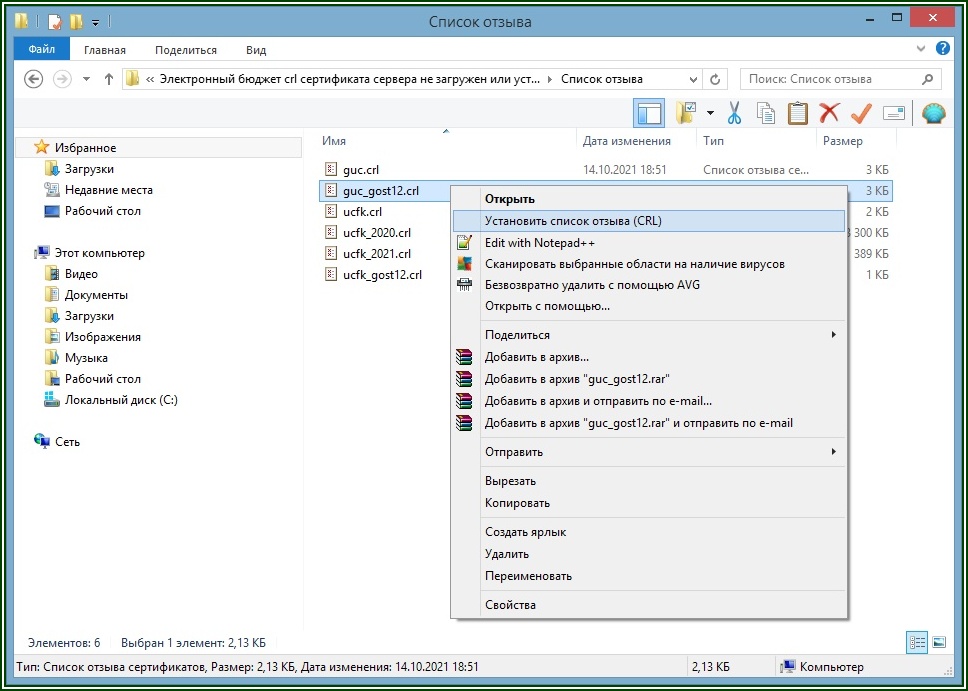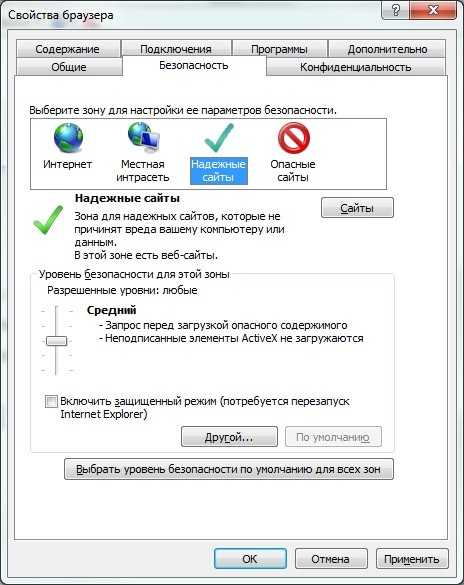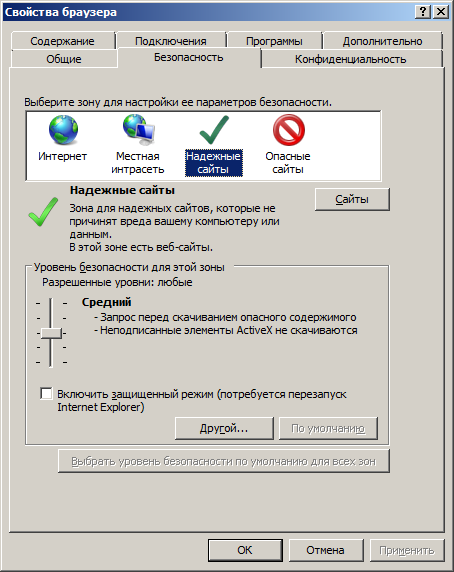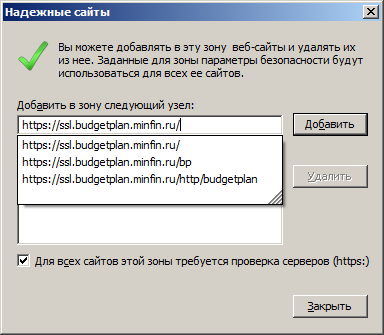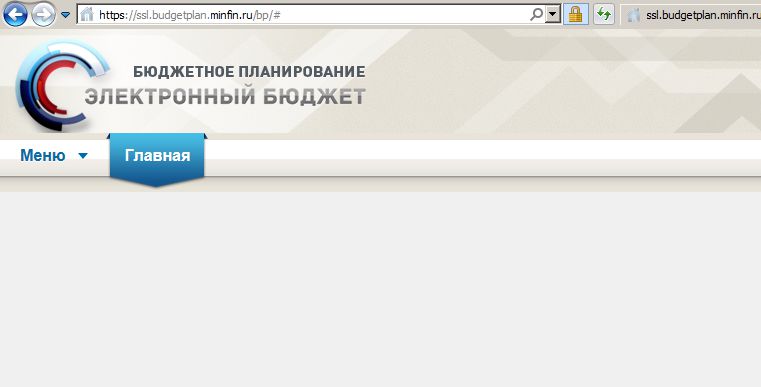Windows, Программное обеспечение
- 16.09.2016
- 111 157
- 22
- 28.04.2020
- 26
- 25
- 1
- Содержание статьи
- Ошибка «Не удается отобразить эту страницу»
- Ошибка «Прокси сервер не отвечает»
- Комментарии к статье ( 22 шт )
- Добавить комментарий
Сайт ssl.budgetplan.minfin.ru является очень важным для работы бухгалтеров любой отечественной бюджетной организации, и обычно первичная настройка не вызывает особых проблем. Тем не менее, периодически случаются ситуации, когда приходится столкнуться с какой-нибудь непредвиденной ошибкой — и в этой статье мы постараемся ответить на наиболее часто возникающие.
Ошибка «Не удается отобразить эту страницу»
Если при заходе на сайт ssl.budgetplan.minfin.ru появляется следующая ошибка:
Не удается отобразить эту страницу
Включите TLS 1.0, TLS 1.1 и TLS 1.2 в дополнительных параметрах и повторите попытку подключения к https://ssl.budgetplan.minfin.ru . Если ошибка повторяется, возможно, этот сайт использует неподдерживаемый протокол или комплект шифров, например RC4 (ссылка на статью со сведениями), который не считается безопасным. Обратитесь к администратору сайта.
Первым делом нужно проверить, что в системе присутствует установленный КриптоПро CSP с активной лицензией. Затем сверяем соответствие всех его настроек, как это указано в соответствующей инструкции (см. скриншот ниже).
Если все верно, то для решения проблемы нужно выполнить следующую команду с правами администратора:
regsvr32 cpcngИ после этого все должно заработать.
P.S: Так же в комментариях подсказывают, что простая переустановка КриптоПро может помочь решить данную проблему.
Ошибка «Прокси сервер не отвечает»
Если Вы уверены, что проблема не в прокси сервере, то в таком случае, чаще всего замешан установленный на компьютере антивирус. Для проверки, стоит отключить антивирус, и посмотреть, пропала ли ошибка, или нет.
Про то, как бороться с данной ошибкой при установленном антивирусе Kaspersky Endpoint Security 11, у нас есть отдельная статья.
Не найдет корневой сертификат в электронном бюджете — как исправить ошибку
Система «Электронный бюджет» была введена в рабочий режим с 1 июля 2015 г. специальным приказом Министерства Финансов РФ от 30.06.2015 г. А уже с 2018 г. все муниципальные казенные организации обязаны формировать и вести сметы только через электронную систему. Работа при правильной эксплуатации не вызывает ошибок. Однако иногда из-за технических сбоев может возникать сообщение о невозможности найти корневой сертификат. Справиться с ошибкой 403 можно самостоятельно, если следовать инструкции в несколько последовательных шагов.
Что такое «Электронный бюджет»
Эта система разработана для открытости и прозрачности работы государственных организаций. Еще одна задача — повышение качества финансового управления за счет образования единого электронно-информационного пространства.
Преимущества работы с электронной системой (ЭС):
- экономия на покупке и техническом обеспечении ПО;
- быстрый электронный документооборот, заверенный ЭЦП;
- возможность контролировать и отслеживать операции по исполнению бюджета;
- анализ процесса проектирования бюджета с максимальной детализацией в режиме реального времени;
- контроль деятельности распорядителей бюджетных средств онлайн.
Физические лица также могут быть пользователями «Электронного бюджета», и осуществлять через систему контроль планирования и разумного использования своих бюджетных средств.
Причины возникновения ошибки 403
Работа с системой требует установки и настройки рабочего места пользователя (установка модулей, сертификатов, средств ЭП), а также стабильного подключения к Интернету. Если все сделано правильно, то рабочий процесс проходит без ошибок со стороны ЭС. Однако, иногда, при попытке подключения к порталу выходит сообщение «Доступ запрещен. Не найден корневой сертификат». «Электронный бюджет» с 22.06.2018 г. использует новое доменное имя — lk.budget.gov.ru, поэтому для устранения неисправности необходимо переустановить сертификат сервера.
Также ошибка может возникать, если при установке корневого сертификата в настройке доверенных узлов для КриптоПро ЭЦП не выбрали пункт «Локальный компьютер».
Как исправить ошибку
Для избежания ошибок в работе в дальнейшем корневой сертификат лучше скачать с официального ресурса (https://finreg.ru/downloads/kornevye-sertifikaty/kornevoj-sertifikat-federalnoe-kaznachejstvo/) Федерального казначейства.
После, на него необходимо дважды кликнуть мышкой, и если ранее он не был установлен, то будет доступна функция установки.
Место для хранения — Локальный компьютер/Доверенные корневые центры сертификации:
После подтверждения действия через «ОК» и «Далее» появится предупреждение, с которым необходимо согласиться.
Затем, для установки нового сертификата нужно выбрать через ПУСК:
- все программы;
- Крипто-Про;
- сертификаты.
Далее, пользователь выбирает через меню «Действие»:
- все задачи;
- импорт (открывается окно «Мастер импорта сертификатов);
- «Далее»;
- обзор;
- в открывшемся окне необходимо выбрать квалифицированный сертификат (КС).
Затем нужно подтвердить свое действие через последовательное нажатие «Далее» и «Готово». На появившийся запрос системы об установке данного КС необходимо ответить «Да».
Если все выполненно верно, то новый корневой сертификат УЦ казначейства появится в общей папке с сертификатами.
Если после переустановки сертификата и перезагрузки ПК ошибка повторяется, то необходимо связаться со службой технической поддержки системы «Электронный бюджет».
Работа через официальный сервис «Электронный бюджет» позволяет сократить многие расходы, контролировать бюджетные операции в реальном времени и анализировать процесс создания бюджета с учетом всех деталей. Обычно работа с сервисом проходит без проблем, если правильно настроено рабочее место и имеется надежный канал Интернета. Однако иногда возникает ошибка 403 о невозможности найти корневой сертификат. Помимо технического сбоя в системе, вызвана она может быть использованием старой версии КС или некорректной установкой. Для исправления желательно скачать новый КС с официального ресурса и выполнить переустановку сертификата. Занимает процесс всего несколько минут, а, следуя пошаговой инструкции, с задачей справится даже пользователь без технических навыков и опыта работы с ПО.
Оценка статьи:

Загрузка…
Всем привет!
Сегодня особенный привет работникам бюджетной сферы. Поговорим о наболевшем. О работе в системе ГИС «Электронный бюджет». Который просто кишит ошибками.
Вот эта ошибка: «crl сертификата сервера не загружен или устарел» , по запросу на которую вы сюда и пришли, она тянется с августа 2020г. Тогда в электронном бюджете произошли большие изменения, и вместе с ними, например, «приклеились» и всякие ошибки, которые до сих пор не могут быть устранены в автоматическом режиме в «полюбившемся» вам континент tls 2.0. Уж извините за сарказм.
Однако, вернёмся к нашим баранам… Такая у вас сейчас ошибка?
Если вы видите такую ошибку в своём TLS — клиенте, значит нужно установить «список отзыва» вручную
Проблема в том, что ещё 2 года назад программисты УФК говорили, что обычные пользователи не должны выискивать вручную в интернете «рецепты», и всё должно делаться автоматически в Континент TLS 2.0 «по кнопке»:
На этом скрине по задумке авторов — создателей ПО Континент TLS 2.0, мы, пользователи системы «Электронный бюджет», должны при возникновении подобных проблем лишь нажимать кнопку «обновить». Но .. реальность как всегда несколько иная… чем ожидания.
Да, кстати, если при попытке войти в электронный бюджет ПОСЛЕ выбора сертификата пользователя вылезает ошибка вида: «Необходимо обновить CRL серверного сертификата», то рецепт избавления тот же. Читаем внимательно текст НИЖЕ:
1. Перед тем как устанавливать список отзыва, необходимо вручную скачать и установить новый серверный сертификат для сервера «Континент TLS VPN» Инструкция с официального сайта Федерального казначейства . На рис.2 стрелочками указано как это сделать.
2. Теперь переходим к процедуре установки «списка отзыва»
Есть некая ссылка… — Вот она (http://crl.roskazna.ru/crl/)
По ней надо пройти, и вы увидите заголовок:
Сертификаты и Списки аннулированных сертификатов Удостоверяющего центра Федерального казначейства:
Список этот будет меняться с течением времени. Но ссылка работает пока. Это файлы с расширением .CRL на текущий момент их 6. Но не суть важно. Главное понять как их устанавливать. Итак, скачиваем все .CRL — файлы с этой страницы в какую-либо папку:
И правой мышкой, по очереди на каждом файле, нажимаем и выбираем в меню «Установить список отзыва CRL». Следуйте несложным инструкциям после этого (грубо говоря жмём на все вопросы «ОК», «далее» и т.п.)
После этого в TLS — клиенте на закладке «СЕРВЕРНЫЕ СЕРТИФИКАТЫ» вместо зловещего «требуется обновление» или «не найден» , «не действителен» изменится тут же на «Действителен», и можно работать. Вот такой вот он… Электронный бюджет… Желаю всем, чтобы это шаманство и вам помогло, ибо мне оно помогло..)
P.S. Данный рецепт получил от тех.поддержки УФК.
Новая серия увлекательных приключений с любимым СЭД budget.gov.ru. Ошибка validation failed or not avaliable yet. При подписании документа при выборе подписи не видны подписи в Континент TLS или Jinn-Client. Но они есть в сертификатах виндовс и при выборе их ЭБ показывает вам иероглифы и смеются вам в лицо, и jinn client при подписи уходи в бесконечный цикл.
На флэшке вообще не видит.

Вы думали проблемы наконец-то кончились? А они только начались. Вы перешли на настроили континент TLS и КриптоПро и ходите уже в личный кабинет по адресу lk2012.budget.gov.ru .
Начнем с — validation failed or not avaliable yet.
Ошибка достаточно проста и бывает не всегда, касается она приблуды под названием — eXtended Container. Она видимо ставится в комплекте с Континент TLS клиент 2.0.14, но не в том виде который ожидает Jinn-Client. Идем в установку и удаление программ, находим eXtanded Container 1.0.2.2 или подобное. Ставим eXtanded Container 1.0.2.2 из набора того Джин клиента что у вас стоит, там же должен быть ключ.
Если нет ключа возможно этот пройдет. Клац.
лицензионный ключ E6FV-00BC-CLDE-00BC-0A49-0000-0009
В программах и компонентах будет что-то типа XC. Тогда ошибка validation failed or not avaliable yet возможно исчезнет.
Jinn-Client показывает иероглифы при подписи и виснет или нет подписей в списке на флешке.
Эта проблема касается только подписей по ГОСТ 2012 и происходит в lk2012.budget.gov.ru . Насколько я понял связанно это с тем что казначейство выдало подписи по гост 2012, но не совсем те. Возможно в следующий раз проблема уже не проявится.
Вы кстати знаете где смотреть какой ГОСТ у вашей подписи?

Но сейчас надо что-то делать. Решительно качаем конвертер для подписей там есть инструкции. Если не доверяем мне идем на сайт читаем, качаем. Ставить ничего не надо. Распаковываем архив, запускаем.exe файл. Если в крипто про подписи установлены верно в появившимся окне будет выбор из всех подписей с пометками кто какого госта (если есть проблемы с КриптоПРО рекомендую ).
Важно, при конвертации с вас спросят поставить пароль даже если его не было. Отказаться нельзя, сойдет хоть пробел. Жмем далее и выбираем на какую флешку хоронить подпись. Появятся два файла с названием TE.cer и TEcont.p15. Переименовывать их нельзя и как следствие на одну флэху две подписи не запихать. Если кто знает как это провернуть буду благодарен за ответ в комментах.
Ну и при подписании документа не забываем в Jinn Client выставить свой пароль в поле — Пароль криптоконтейнера. Насчет галки «запомнить» не уверен, потому что черт ее знает где ее потом отжать если что.
Вот они, внизу.
Собственно на этом все, на этом Jinn Client должен перестать вам показывать иероглифы. Радуемся жизни и ждем новых подстав от майора Пейна.
— Бюджетном планировании и их решения.
1.
При входе в личный кабинет выдает окно с предупреждением: «Возникла проблема с сертификатом безопасности этого веб-сайта
«.
Решение:
Необходимо настроить Internet Explorer. Для этого нажимаем на значок шестеренки
в верхнем правом углу, потом из выпадающего списка Свойства браузера
.
В открывшемся окне переходим на вкладку Безопасность
Выбираем Надежные сайты
и жмем расположенную ниже кнопку Сайты
.
Добавляем *://ssl.budgetplan.minfin.ru
в поле сверху и жмем Добавить
.
2
. Окно «Вставьте ключевой носитель
«
Решение:
Проверить, вставлен ли ваш flash-накопительruTokeneToken с ключевой информацией. Если он на месте и работает корректно — установить сертификат. Можно воспользоваться
.
3
. Не удается отобразить эту страницу.
Решение:
Проверить версию браузера. Для корректной работы нужен internet explorer 11.0 или аналог с поддержкой TLS GOST. Чтобы проверить версию internet explorer нужно нажать на шестеренку
, в открывшемся списке выбрать последнюю строчку — О программе
.
Проверить корректность установки сертифицированной версии криптопровайдера КриптоПРО CSP (на момент написания статьи это версия 3.9 и 4.0).
Проверить наличие других криптопровайдеров, установленных вместе с КриптоПРО CSP (возможен конфликт).
Проверить настройку антивирусов и брандмауэров. Фильтрация https трафика должна быть отключена, либо адрес портала должен быть в исключениях.
Но это неисчерпывающий список проблем с которыми можно столкнуться в процессе работы на портале Бюджетного планирования. Для более детального анализа можете обратиться к нам за удаленной помощью (контакты в верхнем правом углу сайта).
4.
После выбора сертификата появляется окно ввода логина и пароля.
Решение:
Появление этого окна говорит о том, что пользователь, чей сертификат вы выбрали, не зарегистрирован в системе. Система сверяет СНИЛС пользователя, указанный в сертификате (в поле субъект), со СНИЛСом, указанном при регистрации пользователя в системе. Были случаи, когда при регистрации допускали ошибку в СНИЛСе, для уточнения можно обратиться по бесплатному многоканальному номеру техподдержки 8 800 350-02-18.
5.
Не удается отобразить эту страницу. Включите протоколы TLS 1.0, TLS 1.1 и TLS 1.2
Решение:
Чаще всего эта ошибка возникает из-за проблем с криптопровайдером КриптоПРО CSP и некорректной настройкой антивирусного программного обеспечения. Для решения этой проблемы примените рекомендации из пункта 3.
Настройка АРМ Электронного бюджета происходит в несколько этапов, они не сложные, но требуют внимательности. Делаем все по инструкции по настройке электронного бюджета. Коротко и по делу…
Электронный бюджет настройка рабочего места
Корневой сертификат электронный бюджет
Создайте папку key в Моих документах, чтобы хранить в этой папке скаченные сертификаты:
На сайте http://roskazna.ru/gis/udostoveryayushhij-centr/kornevye-sertifikaty/ в меню ГИС -> Удостоверяющий центр -> Корневые сертификаты, необходимо скачать «Корневой сертификат (квалифицированный)» (см. рисунок), либо если вами была получена флешка с сертификатами скопируйте их с папки Сертификаты.
Сертификат Континент TLS VPN
Второй сертификат который необходимо скачать, это сертификат Континент TLS VPN, но я не смог найти на новом сайте roskazna, поэтому ставлю ссылку со своего сайта. Скачиваем сертификат Континент TLS VPN в папку key, он нам пригодиться позднее, когда будем настраивать программу Континент TLS клиент.
Устанавливаем скаченный Корневой сертификат (квалифицированный) для работы с электронным бюджетом.
В меню ПУСК -> Все программы -> КРИПТО-ПРО -> запустите программу Сертификаты.
Перейдите в пункт Сертификаты как показано на рисунке ниже:
Заходим в меню Действие — Все задачи — Импорт, появится окно Мастер импорта сертификатов — Далее — Обзор — Находим скаченный Корневой сертификат (квалифицированный)
в нашем случае он находиться в Моих документах в папке key
Если все сделали правильно, то корневой сертификат УЦ Федерального казначейства появиться в папке сертификаты.
Установка «Континент TLS Клиент» для работы с электронным бюджетом
Continent_tls_client_1.0.920.0 можно найти в интернете.
Распаковываем скаченный архив, заходим в папку CD и запускаем ContinentTLSSetup.exe
Из пункта нажимаем на Континент TLS Клиент KC2 и запускаем установку.
Принимаем условия
В папке назначения оставляем по дефолту
В окне запуск конфигуратора, ставим галочку на Запустить конфигуратор после завершения установки.
При установке появиться окно Настройка сервиса:
Адрес — указываем lk.budget.gov.ru
Сертификат — выбираем второй сертификат скаченный ранее в папке key.
Нажимаем ОК и завершаем установку, Готово.
На запрос о перезагрузке операционной системы отвечаем Нет.
Установка средства электронной подписи «Jinn-Client»
Скачать программу Jinn-Client можно в интернете.
Заходим в папку Jinn-client — CD, запускаем setup.exe
Нажимаем из списка Jinn-Client, запускается установка программы
Не обращаем внимания на ошибку, нажимаем Продолжить, Далее, принимаем соглашение и нажимаем кнопку Далее.
Введите выданный лицензионный ключ
Устанавливаем программу по умолчанию, нажимаем Далее
Завершаем установку, на вопрос о перезагрузке операционной системы отвечаем Нет
Установка модуля для работы с электронной подписью «Cubesign»
Если будет нужен архив с программой, пишите в комментариях.
Запускаем установочный файл cubesign.msi
Настройка браузера Mozilla Firefox для работы с Электронным бюджетом.
1. Откройте меню «Инструменты» и выберите пункт «Настройки».
2. Перейти в раздел «Дополнительные» на вкладку «Сеть»
3. В секции настроек «Соединение» нажать кнопку «Настроить…».
4. В открывшемся окне параметров соединения установить значение
«Ручная настройка сервиса прокси».
5. Задать значения полей HTTP-прокси: 127.0.0.1; Порт: 8080.
6. Нажать кнопку «ОК».
7. В окне «Настройки» нажать кнопку «Ок».
Вход в личный кабинет Электронного бюджета
Откроется окно с выбором сертификата для входа в личный кабинет Электронного бюджета.
Выбираем сертификат для входа в Личный кабинет Электронного бюджета, если есть пароль на закрытую часть сертификата пишем и нажимаем ОК, после откроется Личный кабинет Электронного бюджета.
Распространенные ошибки при подключении к ГИИС
«Электронный бюджет
»
При возникновении проблем с подключением к ГИИС «Электронный бюджет» необходимо проверить настройки:
1. вход в личный кабинет осуществляется по ссылкеhttp://
lk
.
budget
.
gov
.
ru
/
udu
—
webcenter
;
2. проверить настройки«Континент TLSVPNКлиент».
Открыть конфигуратор настроек (Пуск >Все программы > Код Безопасности >Client> Настройка Континент TLSклиента), «Порт»должно быть указано значение 8080
, «Адрес»-lk.
Отметки «Использовать внешний прокси-сервер» не должно быть, если организация не использует внешний прокси, «Требовать поддержку RFC 5746» можно убрать.
После добавления сертификата Континента TLSв поле «Сертификат»должно быть указано «<»;
Рисунок 1. Настройка сервиса
3. проверить настройки обозревателя.
На примере браузера Mozilla FireFox, запустить обозреватель, открыть параметры соединения (Главное менюбраузера «Инструменты»>«Настройки»> вкладка «Дополнительные»> вкладка «Сеть»> кнопка «Настроить»).Выбрать «Ручная настройка сервиса прокси», в поле «HTTP прокси»указать значение 127.0.0.1, «Порт»- 8080. Поставить отметку «Использовать этот прокси-сервер для всех протоколов».
Вполе«Не использовать прокси для» не должно быть указано значение 127.0.0.1.
Рисунок 2. Параметры соединения
Типичные ошибки при подключении к ГИИС
«Электронный бюджет
»
Варианты решения: 1) Отключить антивирус. В случае решения проблемы – изменить параметры антивируса 2) Проверить настройки TLS и обозревателя.
2.
403 Доступ запрещен. Сертификат сервера отличается от заданного в настройках. Отличается длина сертификатов.
Решение: Проверить указанный в настройках TLS сертификат по наименованию в строке. Должно быть «<».
3.
Не выдает окно выбора сертификата.
Решение: Убрать галочку «Требовать поддержку RFC 5746» если стоит. В противном случае проверить остальные настройки.
4.
403 Доступ запрещен. Не найден корневой сертификат.
Решение: Повторная установка сертификата УЦ Федерального казначейства (если был уже установлен).
Для WindowsXP:
Пуск >Выполнить>mmc>консоль>добавить или удалить оснастку>добавить «сертификаты»(Рис. 3) >моей учетной записи>Готово >ОК>развернуть список >открыть строку «доверенные корневые центры» — «сертификаты»>на пустом месте окна с сертификатами нажать правую кнопку мыши и выбрать (Рис. 4)>все задачи >импорт>
Рисунок 3
Рисунок 4
Для Windows 7:
Пуск >Выполнить>mmc>файл>добавить или удалить оснастку>добавить оснастку «сертификаты» (Рис. 5)>добавить>моей учетной записи>Готово>ОК>развернуть содержимое и встать на строку «доверенные корневые центры»- «сертификаты» (Рис. 6)>на пустом месте окна с сертификатами нажать правую кнопку мыши и выбрать>все задачи >импорт>выбрать нужный сертификат и установить.
Рисунок 5
Переход на «Электронный бюджет» является требованием времени и муждународных стандартов. По мнению Министра финансов РФ Силуанова А. Г.
создание «Электронного бюджета» даст «возможность усиления подотчетности органов государственной власти перед обществом, а значит, повышения прозрачности и эффективности использования бюджетных средств».
Современная Россия переживает один из активнейших этапов развития информационного общества, построения электронного государства, электронного правительства.
Вопросы информатизации уже коснулись и сферы управления общественными финансами. До 2015 года система электронного бюджета объединит все министерства и ведомства РФ и все организации, входящие в их структуру. Президент РФ в Бюджетном послании на 2012 – 2014 гг., поставил задачу Правительству РФ о необходимости утверждения создания и развития интегрированной информационной системы управления общественными финансами «Электронный бюджет», электронный документ которой можно увидеть на официальном сайте Министерства финансов РФ – http//www.minfin.ru.
Говоря об актуальности темы нужно отметить что, концепция создания и развития государственной интегрированной информационной системы управления общественными финансами «Электронный бюджет» одобрена Распоряжением Правительства РФ от 20.07.2011 № 1275-р. Концепция разработана в соответствии с положениями Программы Правительства РФ по повышению эффективности бюджетных расходов на период до 2012 года, утвержденной Распоряжением Правительства РФ от 30.06.2010 № 1101-р. Концепция создания и развития системы «Электронный бюджет» предусматривает пятилетний срок реализации – до 2015 года.
По мнению Перцова Л. В.
«Электронный бюджет» предназначен для обеспечения открытости, прозрачности и подотчетности деятельности органов государственной власти и органов местного самоуправления, повышения качества финансового менеджмента организаций сектора государственного управления и создания условий для наиболее эффективного использования бюджетных средств и активов публично-правовых образований за счет формирования единого информационного пространства, применения информационных и телекоммуникационных технологий в сфере управления общественными финансами — что и является основной целью создания и развития «Электронного бюджета».
Внедрение системы электронный бюджет должно достичь три взаимосвязанные цели.
Во-первых
, сделать открытым не только результат финансово – хозяйственной деятельности, но и сам процесс принятия решения. Не только открыть документы – отчетные данные, проекты, прогнозы, но и дать понять гражданам логику принятия решений.
Вторая цель
– связать финансовую информацию с конечными результатами деятельности органов власти, сделать ее доступной для конкретного пользователя.
Третья цель
– переход от локальных информационных систем каждого учреждения, к использованию так называемых облачных технологий, которые создают единую систему для всех участников бюджетного процесса по единым правилам. «У нас сейчас в бюджетном учреждении на каждом столе стоит персональный компьютер, который, по сути, закрывает всю сеть, не дает возможности пользователям участвовать в едином пространстве, которое может быть создано при помощи облачных технологий. Более 20 000 учреждений на федеральном уровне расходуют миллиардные средства для приобретения, доработки и ежегодного сопровождения бухгалтерских программ.
Так какие же все-таки можно выделить преимущества и недостатки создания «Электронного бюджета»? К преимуществам можно отнести, следующее:
- создание «Электронного бюджет» поможет унифицировать и упростить, составление и представление регламентированной отчетности, тем самым, исключит необходимость многократного ввода информации вручную;
- создания «Электронного бюджета», будет способствовать переходу на юридически значимый документооборот в сфере управления общественными финансами;
- будет автоматизирована процедура обработки документов и контроль над исполнением поручением, тем самым будет создано централизованное, современное хранилище нормативной и иных нормативно-правовых актов в сфере бюджетного правоотношения.
- экономия средств на закупке и поддержке программного обеспечения для проектирования и исполнения бюджета;
- ускорение прохождения документов за счет организации безбумажного документооборота с применением ЭЦП между учреждением и его главным распорядителем или финансовым органом;
- возможность работы по проектированию и исполнению бюджета совместно со своими подведомственными в учреждениями в единой базе данных;
- возможность анализа хода проектирования и исполнения бюджета с любой степенью детализации в режиме онлайн;
- контроль над деятельностью главных распорядителей бюджетных средств и государственных (муниципальных) учреждений в режиме онлайн;
- возможность контролировать процессы планирования исполнения бюджета со стороны населения;
Недостатком системы или точнее говоря проблемой реализации системы «Электронного бюджета», является то, что:
- отсутствие необходимого технического оснащения. Трудно представить полноценную интеграцию различных организаций в рамках построения электронного бюджета, если часть из них работает на современном оборудовании и современных программных продуктах, а другая часть использует устаревшую технику и программы прошлого века.
- Второй проблемой, ссылаясь на интервью Дмитрия Вахрушева, члена экспертной группы при Комиссии по публичному обсуждению вопросов создания и развития информационных технологий в сфере управления общественными финансами Министерства финансов РФ, можно сказать, является отсутствие программного обеспечения. Как заявляет сам Дмитрий Вахрушев: «Переход на новое программное обеспечение всегда тяжело воспринимается специалистами в учреждениях. Я очень часто сталкивался при замене одного программного продукта на другой с элементарной проблемой, когда бухгалтер не может найти кнопку, которую нажимал раньше … надо грамотно организовать обучение персонала на этапе внедрения и создать качественную систему поддержки».
- Третья проблема состоит в следующем – каждый субъект РФ живет и развивается по своему, отличному от всех остальных пути, имеет свою специфику. Если мы будем применять к каждому региону одну и ту же методику, это вряд ли даст результаты. Очень важно чтобы внедренная система была действительно востребована на местах, а главное – работала. Чтобы в регионах была заинтересованность в «Электронном бюджете», он должен решать управленческие задачи субъекта РФ, а также учитывать специфику каждого региона. Нужна адаптация системы под нужды конечных пользователей, в данном случае – под нужды публично-правовых образований (субъектов РФ и муниципальных образований). Такую адаптацию можно проводить намного эффективнее, если региональный сегмент «Электронного бюджета» будут создавать региональные разработчики.
- Четвертая проблема – неготовность российских разработчиков программного обеспечения включиться в работу по созданию компонентов системы «Электронный бюджет» из-за узкой специализации, т.е., когда одна компания занимается только государственными закупками, другая – только бюджетным учётом или отчётностью, третья – только казначейским учётом. В Связи с этим для решения задач стоящих в рамках концепции «Электронный бюджет» разработчик должен быть компетентен во всех вопросах, в том числе увязки всех систем (государственных закупок, бюджетным учетом и контролем) в одну.
Таким образом, создания «Электронного бюджета» создаст как благоприятные условия для выработки единой методологии проектирования и исполнения бюджета, так и некоторые «издержки».
Содержание
- Не заходит на сайт ssl.budgetplan.minfin.ru
- Ошибка «Не удается отобразить эту страницу»
- Ошибка «Прокси сервер не отвечает»
- Комментарии к статье (21)
- ssl.budgetplan.minfin.ru — Вход по сертификату
- Создание и ведение бюджетной сметы
- Формирование проектов бюджетных смет
- Рекомендации для улучшения навыков работы
- Единый Центр Электронно Цифровой Подписи
- Настройка браузера Internet Explorer для работы с бюджетным планированием Электронного бюджета
- Вход в подсистему бюджетного планирования Электронного бюджета
- Проблемы при подключении к бюджетному планирования Электронного бюджета:
- Сертификат безопасности этого веб-сайта не был выпущен доверенным центром сертификации
- Internet Explorer показывает чистую страницу или Не удается отобразить эту страницу
- Не удалось получить свойство «getStore» ссылки, значение которой не определено или является NULL
- ssl.budgetplan.minfin.ru и ГОСТ 2012
Не заходит на сайт ssl.budgetplan.minfin.ru
Сайт ssl.budgetplan.minfin.ru является очень важным для работы бухгалтеров любой отечественной бюджетной организации, и обычно первичная настройка не вызывает особых проблем. Тем не менее, периодически случаются ситуации, когда приходится столкнуться с какой-нибудь непредвиденной ошибкой — и в этой статье мы постараемся ответить на наиболее часто возникающие.
Ошибка «Не удается отобразить эту страницу»
Если при заходе на сайт ssl.budgetplan.minfin.ru появляется следующая ошибка:
Не удается отобразить эту страницу
Включите TLS 1.0, TLS 1.1 и TLS 1.2 в дополнительных параметрах и повторите попытку подключения к https://ssl.budgetplan.minfin.ru . Если ошибка повторяется, возможно, этот сайт использует неподдерживаемый протокол или комплект шифров, например RC4 (ссылка на статью со сведениями), который не считается безопасным. Обратитесь к администратору сайта.
Первым делом нужно проверить, что в системе присутствует установленный КриптоПро CSP с активной лицензией. Затем сверяем соответствие всех его настроек, как это указано в соответствующей инструкции (см. скриншот ниже).
Если все верно, то для решения проблемы нужно выполнить следующую команду с правами администратора:
И после этого все должно заработать.
P.S: Так же в комментариях подсказывают, что простая переустановка КриптоПро может помочь решить данную проблему.
Ошибка «Прокси сервер не отвечает»
Если Вы уверены, что проблема не в прокси сервере, то в таком случае, чаще всего замешан установленный на компьютере антивирус. Для проверки, стоит отключить антивирус, и посмотреть, пропала ли ошибка, или нет.
Про то, как бороться с данной ошибкой при установленном антивирусе Kaspersky Endpoint Security 11, у нас есть отдельная статья.
Была ли эта статья Вам полезна?
Комментарии к статье (21)
-
- Алексей
- 28.04.2020 12:38
Спасибо! Помогло.
Общие параметры — Параметры сети — Проверять защищенные соединения.Несколько дней не могли зайти. Серьезная ошибка № 0х80070005 и сразу перезагрузка. Всё перепробовали, и вот чудо, убрали «галочки» на TLS 1.1 и TLS 1.2 и зашли
Нужно обновить КриптоПРО CSP до версии КриптоПРО CSP 4.0.9944 или выше.
Старую версию КриптоПРО 4.0 удалять не нужно, запустить CSPSetup.exe и нажать ДА (т.е. обновить)Несколько лет Электронный Бюджет и Бюджетное Планирование работали через одно место.
После установки всё летает и ЭБ, и БП, и ГМУ.В дополнение к предыдущему своему сообщению. В Спутнике при проверке КриптоПро плагин «Плагин недоступен Плагин не загружен » При этом в IE все работает.
Спутник работает на движке Chromium, по этому сравнивать его работоспособность нужно не с IE, а с Google Chrome. В свою очередь, Google Chrome работать с электронным бюджетом не может.
В инструкции по электронному бюджету от 5 февраля 2019 года так и сказано:
При работе в системе с использованием криптопровайдера КриптоПро CSP вход в Личный кабинет Электронного бюджета возможен только через веб-обозреватель Internet Explorer с помощью протокола «https».
В IE 11 бюджетное планирование работает. Установил Спутник — выдает ошибку: «Этот сайт не может обеспечить безопасное соединение
На сайте ssl.budgetplan.minfin.ru используется неподдерживаемый протокол.Переустановил плагин КриптоПро. Настройки Спутник берет из IE. но вот походу не все. Как бы бюджетное планирование на Спутнике запустить.
Отключил антивирус и зашло (АВГ)
Возможно, проблема в антивирусе.
Попробуйте отключить антивирус и зайти.
Конкретно, некоторые антивирусы блокируют подключение по SSL2. Попробуйте отключить эту блокировкуЗдравствуйте! С какого числа требуется ОГРН в сертификате?
Доброго дня! Коллеги, всё выше перечисленное не помогло. не получается настроить Электронный бюджет-бюджетное планирование на Windows-10 с браузером IE11, что только не пробовал, подскажите если кто работает на WIN-10 где собака зарыта?
При входе именно сообщение браузера:
Включите TLS 1.0, TLS 1.1 и TLS 1.2 в дополнительных параметрах и повторите попытку подключения к https://ssl.budgetplan.minfin.ru . Если ошибка повторяется, возможно, этот сайт использует неподдерживаемый протокол или комплект шифров, например RC4 (ссылка на статью со сведениями), который не считается безопасным. Обратитесь к администратору сайта.в сертификате должен быть ОГРН
Сергей подскажите разобрались с проблемой если да что помогло
Источник
ssl.budgetplan.minfin.ru — Вход по сертификату
Для возможности входа в личный профиль портала необходимо подключиться к сервису через электронную подпись. Для этой цели рекомендуют использовать специальный браузер и плагин КриптоПро ЭЦП, который в автоматическом режиме создает и проверяет стандартные и усовершенствованные подписи. Ссылка на скачивание программы находится на главной странице портала.После установки плагина КриптоПро необходимо подключить к нему сертификат, который предварительно размещен на USB носителе. Когда завершится синхронизация данных и произойдет копирование ЭЦП, можно переходить на портал бюджетного планирования и нажимать на кнопку «Вход по сертификату». На следующем этапе необходимо выбрать профиль для авторизации, после чего согласиться с политикой обработки персональных данных.
Если возникают ошибки при авторизации, рекомендуют проверять правильность настройки плагина и сведения о сертификате. СНИЛС и другие персональные данные должны соответствовать действительным значениям.
Создание и ведение бюджетной сметы
Процесс формирования БС происходит в несколько этапов, начиная от ввода данных и согласования расходов, заканчивая подписанием и утверждением сметы. Рассмотрим основные шаги:
- Вначале происходит загрузка документации БС. Для этой цели можно заполнять данные вручную или импортировать готовый файл, после чего запись появляется в реестре.
- Затем проводят аргументацию расходов и формируют предварительные предложения на закупку.
- На следующем этапе БС отправляется на согласование. Ответственный орган присылает мотивированный ответ с рекомендациями, поправками и замечаниями.
- После согласования сметы происходит ее подписание, после чего она закрепляется в электронном реестре.
Формирование проектов бюджетных смет
Процесс создания и утверждения проектов бюджетных смет занимает длительный промежуток времени, поскольку все действия требуют тщательной проверки. Как создается проект БС:
- Добавление готового проекта или использование доступного шаблона на портале.
- Заполнение детальной информации, включая сметы и строки кода бюджетной классификации из росписи, реестра расходных обязательств.
- Добавление строк по дополнительному финансированию проекта.
- Редактирование текущих вариантов проектов, внесение изменение и согласование.
- Утверждение строк кода, смет и обоснованности проектов.
Процесс утверждения происходит выборочно для отдельных проектов или массово для большинства выбранных разделов БС. Для начала ответственный человек должен выделить новые строки и отправить их на согласование с помощью нажатия на одноименный пункт. После этого компетентный представитель власти получит уведомление и проверит БС. Когда сведения обновятся, у строк появится статус «Не/Согласовано», в зависимости от принятого решения.
Если проекты БС отклонили, необходимо провести редактирование данных с учетом комментариев, после чего отправить строки на повторную проверку.
Рекомендации для улучшения навыков работы
На платформе проводятся регулярные вебинары, предназначенные для улучшения навыков работы с порталом бюджетного планирования. Эксперты рассказывают о правильности использования функционала сервиса, а также проводят мастер-классы и отвечают на вопросы зрителей. Зарегистрироваться для участия в трансляции можно на сайте Минфина РФ. От пользователя требуется следующая информация:
- название интересующего вебинара;
- email, имя, и фамилия.
После запуска трансляции и непосредственно перед созданием комнаты вебинара на адрес электронной почты придет уведомление с деталями для авторизации.
Источник
Единый Центр Электронно Цифровой Подписи
В статье рассмотрено подключение к бюджетному планированию Электронного бюджета. Только самое главное.
Необходимое программное обеспечение для работы в системе бюджетного планирования Электронного бюджета:
- Браузер Internet Explorer 11;
- КриптоПро CSP;
Настройка браузера Internet Explorer для работы с бюджетным планированием Электронного бюджета
Необходимо зайти в свойство обозревателя -> Безопасность -> Надежные сайты -> Сайты
Добавить ссылку https://ssl.budgetplan.minfin.ru/ в надежные сайты
Корневой сертификат
Скачать корневой сертификат http://ssl.budgetplan.minfin.ru/CAMinfin.cer
Установить корневой сертификат в следующее хранилище: Доверенные корневые центры сертификации
Вход в подсистему бюджетного планирования Электронного бюджета
Вход в подсистему бюджетного планирования Электронного бюджета находиться по ссылке https://ssl.budgetplan.minfin.ru/bp/
При входе в систему бюджетного планирования будет запрошен сертификат, выберите необходимый сертификат.
Проблемы при подключении к бюджетному планирования Электронного бюджета:
Сертификат безопасности этого веб-сайта не был выпущен доверенным центром сертификации
Решение: Скачать корневой сертификат http://ssl.budgetplan.minfin.ru/CAMinfin.cer
Установить корневой сертификат в следующее хранилище: Доверенные корневые центры сертификации
Internet Explorer показывает чистую страницу или Не удается отобразить эту страницу
Решение: Проверьте версию Internet Explorer, она должна быть не ниже 10 версии.
Не удалось получить свойство «getStore» ссылки, значение которой не определено или является NULL
Решение: Обновить Internet Explorer до 11 версии.
Источник
ssl.budgetplan.minfin.ru и ГОСТ 2012
- Сообщений: 33
- Спасибо получено: 4
Коллеги!
Если тема уже существует, прошу больно не пинать. не нахожу ответа на свою проблемуКороче говоря, сегодня получил злосчастный ЭЦП по госту 2012 и не могу подключиться к ssl.budgetplan.minfin.ru/ !
Просто после окон с выбором сертификата вылетает окно с предложением ввода логина и пароля!а по с ЭЦП по ГОСТУ 2001 всё работает!
корневые 2012 года конечно стоят .. TLS 1.2 включал/отключал . что ещё копнуть?Пожалуйста Войти или Регистрация, чтобы присоединиться к беседе.
- dadhi
Автор темы —>
- Не в сети
- Сообщений: 33
- Спасибо получено: 4
Вложения:
Пожалуйста Войти или Регистрация, чтобы присоединиться к беседе.
- Wmffre
—>
- Не в сети
- Сообщений: 612
- Репутация: 23
- Спасибо получено: 174
dadhi пишет: не могу подключиться к ssl.budgetplan.minfin.ru/ !
Просто после окон с выбором сертификата вылетает окно с предложением ввода логина и пароля!а по с ЭЦП по ГОСТУ 2001 всё работает!
корневые 2012 года конечно стоят .. TLS 1.2 включал/отключал . что ещё копнуть?Пожалуйста Войти или Регистрация, чтобы присоединиться к беседе.
- diablothebest
—>
- Не в сети
- Сообщений: 27
- Спасибо получено: 6
Пожалуйста Войти или Регистрация, чтобы присоединиться к беседе.
- ViktorGRBS
—>
- Не в сети
- Сообщений: 116
- Репутация: 1
- Спасибо получено: 8
dadhi пишет: вылетает сообщение
см. скрин.Пожалуйста Войти или Регистрация, чтобы присоединиться к беседе.
- _Nik_
—>
- Не в сети
- Сообщений: 29
- Спасибо получено: 3
Вложения:
Пожалуйста Войти или Регистрация, чтобы присоединиться к беседе.
- Alex_04
—>
- Не в сети
- ТОФК
- Сообщений: 1927
- Репутация: 45
- Спасибо получено: 296
_Nik_ пишет: Перевыпустил сертификат на юр лицо 2012 гост
Пожалуйста Войти или Регистрация, чтобы присоединиться к беседе.
- _Nik_
—>
- Не в сети
- Сообщений: 29
- Спасибо получено: 3
Пожалуйста Войти или Регистрация, чтобы присоединиться к беседе.
- _Nik_
—>
- Не в сети
- Сообщений: 29
- Спасибо получено: 3
Вложения:
Пожалуйста Войти или Регистрация, чтобы присоединиться к беседе.
- Wmffre
—>
- Не в сети
- Сообщений: 612
- Репутация: 23
- Спасибо получено: 174
_Nik_ пишет: Перевыпустил сертификат на юр лицо 2012 гост при попытке зайти на ssl.budgetplan.minfin.ru пишит то, что на картинке, корневые вроде бы все стоят.
Пожалуйста Войти или Регистрация, чтобы присоединиться к беседе.
- _Nik_
—>
- Не в сети
- Сообщений: 29
- Спасибо получено: 3
Пожалуйста Войти или Регистрация, чтобы присоединиться к беседе.
- Wmffre
—>
- Не в сети
- Сообщений: 612
- Репутация: 23
- Спасибо получено: 174
_Nik_ пишет: ssl.budgetplan.minfin.ru я его добавл на авось так как так и не заходит
прокси в IE11 должно быть отключено, https:// ssl.budgetpan.minfin.ru должен быть добавлен в Надежные узлы, настройки этой зоны безопасности такие же, как для zakupki.gov.ru.
После отключения прокси и перезагрузки компьютера попробуйте более детально описать (приложить скриншоты), что значит «Не заходит». Сертификат пользователя даёт выбрать?
Пожалуйста Войти или Регистрация, чтобы присоединиться к беседе.
- _Nik_
—>
- Не в сети
- Сообщений: 29
- Спасибо получено: 3
Пожалуйста Войти или Регистрация, чтобы присоединиться к беседе.
Источник